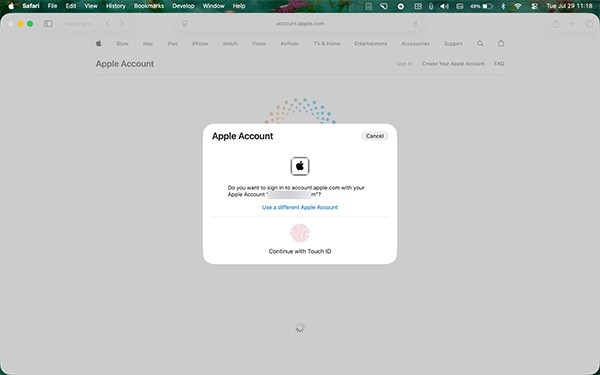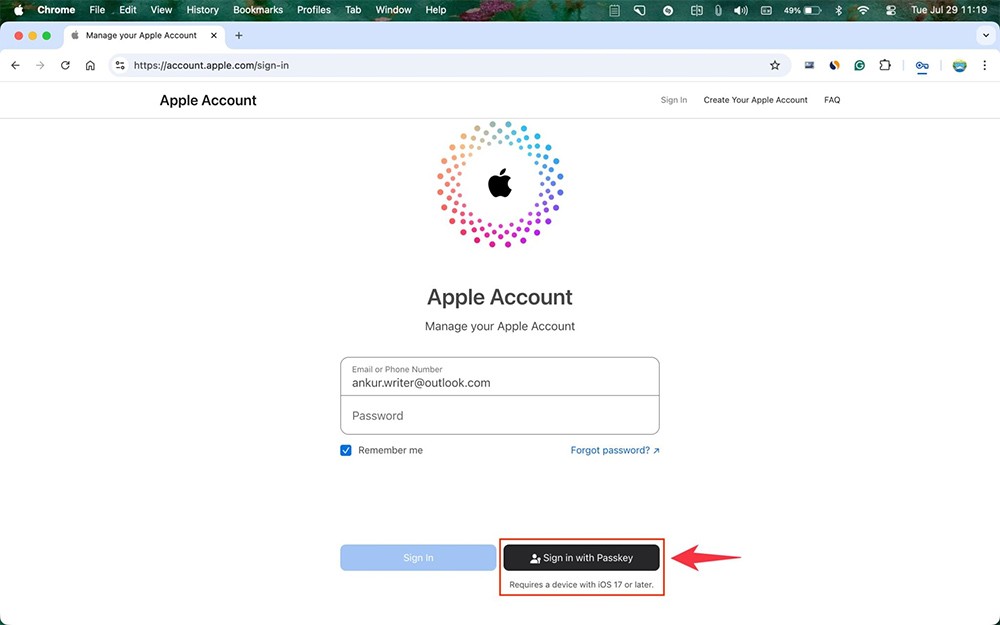Interfejs internetowy konta Apple w przeglądarce umożliwia przeglądanie danych osobowych, zmianę ustawień, zarządzanie subskrypcjami i wiele więcej. Czasami jednak z różnych powodów nie można się zalogować. Oto rozwiązania problemów z logowaniem się do konta Apple w przeglądarce.
Sprawdź status systemu Apple
Aby sprawdzić, czy problem z logowaniem leży po stronie Apple, odwiedź stronę „Status systemu” pod poniższym linkiem. Usługi oznaczone na zielono działają prawidłowo.
Zaloguj się za pomocą Face ID lub Touch ID
Uzyskując dostęp do konta Apple w przeglądarce Safari na iPhonie, iPadzie lub komputerze Mac, uwierzytelnij się za pomocą funkcji Touch ID lub Face ID, gdy zostaniesz o to poproszony.
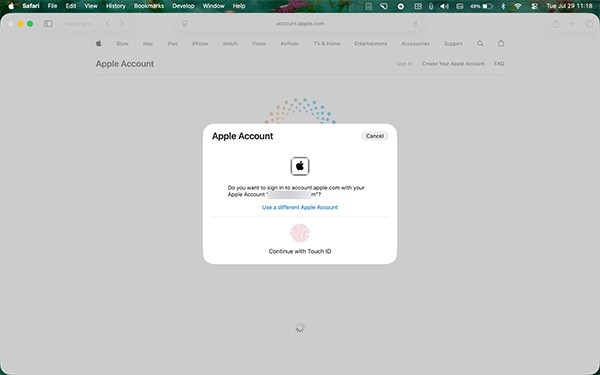
Zaloguj się za pomocą klucza dostępu
Przejdź do witryny Apple w Safari lub Chrome na swoim iPhonie lub iPadzie. Wprowadź adres e-mail swojego konta Apple i stuknij w „Zaloguj się za pomocą klucza”. Dzięki temu będziesz mógł użyć zapisanego hasła do witryny, aby uwierzytelnić się za pomocą Face ID lub Touch ID bez konieczności podawania hasła.
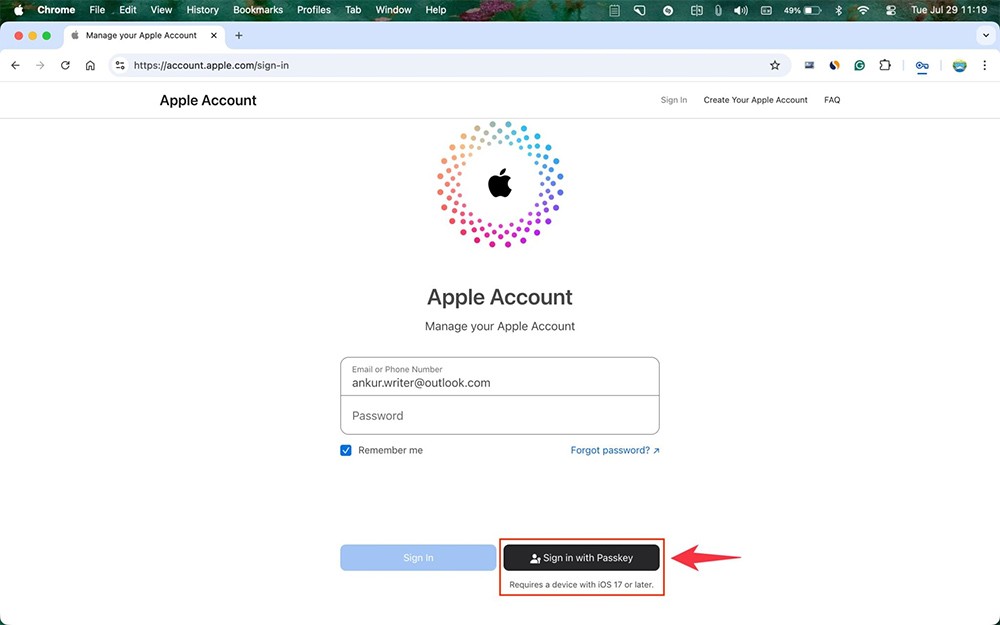
Sprawdź informacje o koncie Apple
Sprawdź dokładnie, czy podałeś prawidłowy adres e-mail i hasło do konta Apple.
Problem z kodem logowania
Za każdym razem, gdy logujesz się na swoje konto Apple na nowym urządzeniu lub w nowej przeglądarce, musisz wprowadzić kod weryfikacyjny wysłany na Twoje zaufane urządzenia lub na Twój numer telefonu. W przeciwnym razie kliknij „Nie można użyć [numer telefonu]” i postępuj zgodnie z instrukcjami wyświetlanymi na ekranie, aby przywrócić dostęp do konta.
Zaloguj się za pomocą prywatnej przeglądarki internetowej
Spróbuj zalogować się do swojego konta Apple, korzystając z prywatnej przeglądarki internetowej.
Wyczyść dane przeglądarki
Jeśli powyższe wskazówki dotyczące rozwiązywania problemów nie pomogą, spróbuj zalogować się na swoje konto Apple na innym urządzeniu. Jeśli to zadziała, problem leży po stronie Twojej przeglądarki, a nie Apple. Wyczyść więc dane i pamięć podręczną przeglądarki, a następnie zaloguj się ponownie.